Boş yazdırma sayfasını yazdırmaktan nasıl kurtuluruz?

Microsoft Word belgesinde hazırladığımız dökümanları yazdırmak istediğimiz zaman genellikle son olarak üzerinde düzenlemeler yaparız. Ve gerek yazı ve gerek resim düzenlemelerinin ardından bu dökümanı baskı için yazdırma ön izlemesi yaptığımızda yada direkt baskı için yazdır dediğimizde bir tane boş sayfa üretir. Ne kadar sinir bozucu olduğunu biliyorum.
Çünkü çoğu zaman ön izlemede görsek bile nasıl yok edileceğini bulamadığımız için baskıya gideriz yada ön izlemesiz yazdır deriz ve o boş kağıdı yazdırır. Buradaki sakınca mürekkep de sorun var ise tertemiz kağıdı lekelendirmesi sonucu boşu boşuna bir kağıt harcamış oluruz.
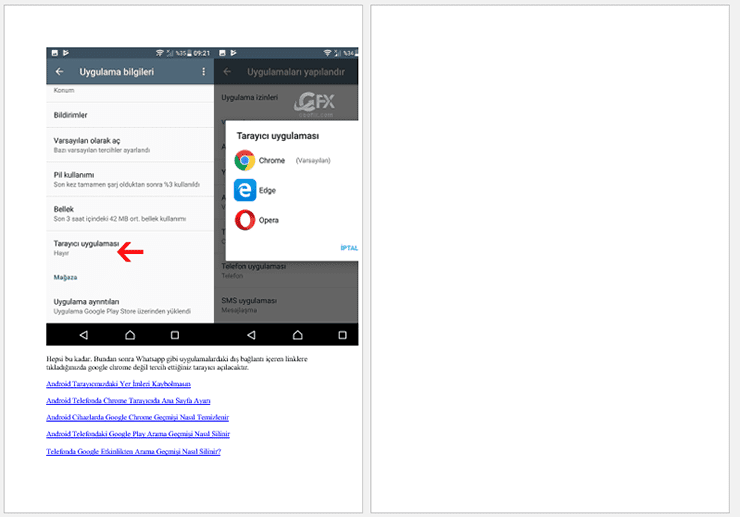
Ayrıca yazdırma haricinde de gereksiz bir boş sayfa herhangi bir belge de profesyonelce görünmez, e-postayla göndermek veya PDF’ye dönüştürmek için de uygun değildir. Peki bunun bir yolu var mı? Elbetteki var.
Microsoft Word Belgesinin Sonundaki Boş Sayfaları Silin
Boş sayfalar genellikle Microsoft Word belgesinin sonunda ortaya çıkar.
Boş sayfayı içeren Microsoft Word Belgesi’ni açın, üst menü çubuğundaki Görünüm sekmesine tıklayın ve Giriş sekmesine seçin ve Paragraf İşaretçileri simgesine tıklayın.
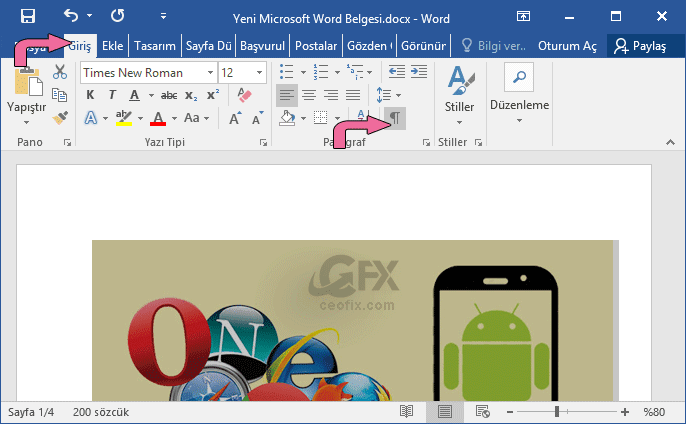
Boş sayfaya doğru kaydırın ve paragraf işaretini seçip Delete tuşuna basın. Paragraf işaretini daha iyi seçmek ve görmek için aşağıdaki yakınlaştırma skalası ile görünüm olarak daha büyük boyut yapabilirsiniz.
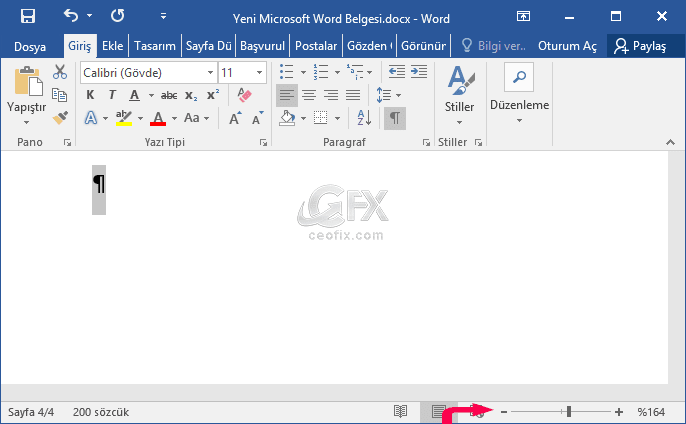
Hepsi bu kadar. Artık boş yazdırma sayfasını yazdırmaktan kurtulmuş olduk.

Çok işime yarayacak , elinize sağlık
Bu boş sayfa olayına gıcık oluyordum çok işime yarayacak elinize sağlık.
@Hilmi bornova
teşekkürler.
Sürekli başıma gelen bir hataydı , harika bir paylaşım olmuş , kaç defa boş kağıt bastırdım sayısını unuttum, çok teşekürler
@Sertab duru
rica ederim. Gereksiz yere boş kağıdı beklemek zorunda kalmıyorsunuz.